2025-04-30 16:20:33 • Abgelegt unter: PDF-Drucken Tipps • Bewährte Lösungen
Eine der besten Funktionen eines PDF-Druckers ist der Druck von PDF-Broschüren. Die Möglichkeit, ein Buch aus einer PDF-Datei zu drucken, ist einer der Wege zur perfekten Nutzung einer PDF-Software. Das Erstellen von Büchern und Broschüren stellt eine eigenständige Funktion dar, die nur bei bestimmten PDF-Druckern verfügbar ist. Als Benutzer sollten Sie sich eine vollständige Liste der Funktionen für bestimmte Software ansehen und ermitteln, ob diese Funktion enthalten ist bzw. unterstützt wird. In dieser Anleitung stellen wir Ihnen den besten PDF-Drucker vor: Wondershare PDFelement - PDF Editor , um Broschüre im PDF-Format zu drucken.
 G2-Wertung: 4.5/5 |
G2-Wertung: 4.5/5 |  100 % Sicher |
100 % Sicher |Wie Sie ein Buch aus PDF-Dateien drucken
Das Drucken einer Broschüre in PDF wird mit PDFelement ganz ein einfach. Es bringt zahllose Funktionen mit, um Ihnen so ein problemloses und benutzerfreundliches Erlebnis auf allen Ebenen zu garantieren. Das Erstellen und Drucken einer Broschüre in PDF mithilfe von PDFelement wird damit so einfach wie das Drucken normaler PDFs. Die Grundfunktionen der Software erfordern nur wenige Schritte, sodass Anwender eine Vielzahl von Aufgaben über eine einfache Plattform ausführen können. Das Aufklappmenü der Druckplattform bietet Ihnen einfache Funktionen, um den vollen Funktionsumfang der Software nutzen zu können.
Schritt 1: Öffnen Sie die PDF-Broschüre
Öffnen Sie einfach das zu druckende PDF-Dokument. Sie können entweder auf den „Datei öffnen…“-Knopf klicken oder auf das Ordnersymbol, das als Funktion zum Öffnen in der Symbolleiste oben angezeigt wird.

Schritt 2: Öffnen Sie die Druckoptionen
Klicken Sie nun auf den „Datei“-Knopf und dann in der Liste auf „Drucken“. Hier sehen Sie nun alle verfügbaren Druckoptionen, wie Druckereigenschaften, Kopien, Seiten usw.
 G2-Wertung: 4.5/5 |
G2-Wertung: 4.5/5 |  100 % Sicher |
100 % Sicher |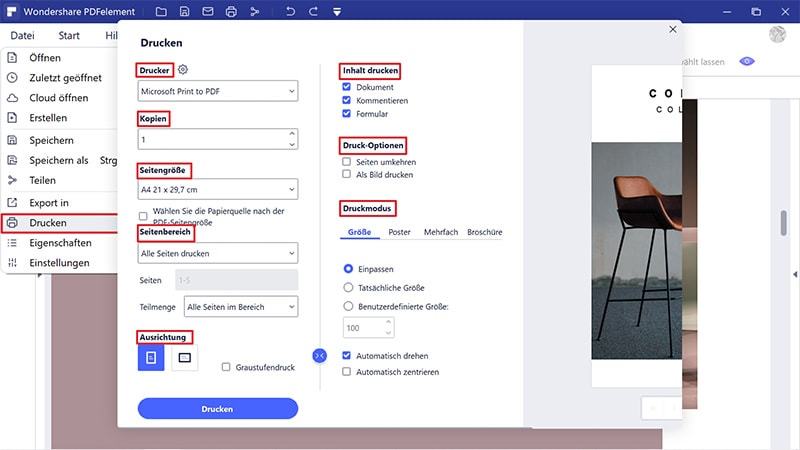
Schritt 3: Drucken Sie die Broschüre im PDF-Format
Wenn Sie auf „Drucken“ geklickt haben, halten Sie nun dem Knopf „Druckmodus“ Ausschau. Nach einem Klick auf diesen Knopf sehen Sie die „Broschüre“-Option.
Wenn Sie den „Broschüre“-Knopf gefunden haben, klicken Sie darauf. Sie können nun zusätzliche Optionen und Parameter wählen, die in Ihrer Broschüre angezeigt werden sollen. Wenn Sie mit Ihrer Auswahl zufrieden sind, klicken Sie auf „Drucken“. Ihr Dokument wird nun erstellt und als Broschüre gedruckt.
 G2-Wertung: 4.5/5 |
G2-Wertung: 4.5/5 |  100 % Sicher |
100 % Sicher |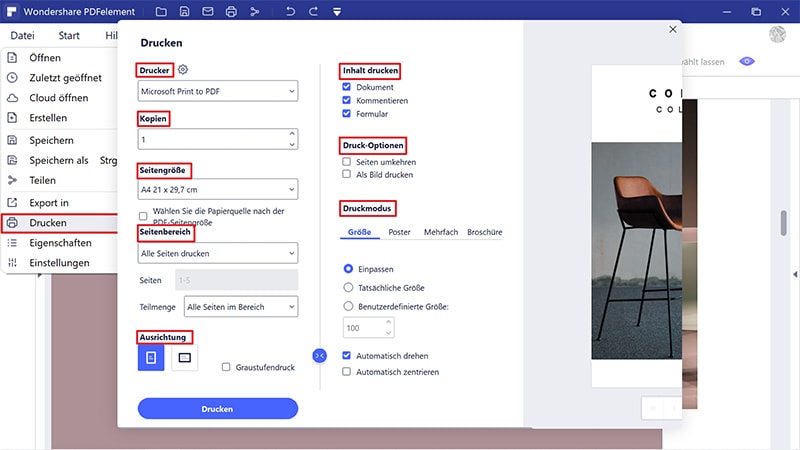
HINWEIS: Beachten Sie den Unterschied zwischen dem Erstellen von Broschüren und dem Erstellen regulärer PDFs. Beim Erstellen gewöhnlicher PDFs führen Sie die gleichen Schritte wie oben beschrieben durch und klicken einfach auf „Datei“ und „Drucken“. Diese zwei einfachen Schritte machen PDFelement zur idealen Alternative für den PDF-Druck, da es die einfachere und schnellere PDF-Erstellung sowie die Bearbeitung bereits erstellter PDFs oder anderer PDFs des Benutzers ermöglicht.
PDFelement ist ein hervorragendes Werkzeug für den persönlichen, beruflichen und industriellen Einsatz. Die Software ermöglicht Ihnen die nahtlose Integration unter Windows oder Mac und arbeitet so schnell, dass sie als führend im Bereich erhältlicher PDF-Software gilt. Aufgrund ihrer Geschwindigkeit, der Integration mit mehreren Geräten, ihrer Fähigkeit, viele Konvertierungen und große Projekte zu verarbeiten, stellt es ohne Zweifel das beste PDF-Tool dar.
PDFelement ist einer der besten verfügbaren PDF-Drucker. Nicht alle PDF-Drucker bieten die Möglichkeit zum Erstellen von Broschüren und zum Drucken von Broschüren. Es verwendet ein Tool zum Erstellen von Broschüren, dass die Erstellung so problemlos und einfach gestaltet wie das Erstellen normaler PDF-Drucke einzelner Seiten. Die von PDFelement erstellten Broschüren lesen und fühlen sich genauso an wie Online-Bücher oder E-Books und sind über zahlreiche Lesegeräte, Internetplattformen und Marktplattformen hinweg leicht zugänglich.
 G2-Wertung: 4.5/5 |
G2-Wertung: 4.5/5 |  100 % Sicher |
100 % Sicher |Es bietet eine Reihe von Funktionen wie Stapelkonvertierung, schnelle Konvertierung, Broschürenerstellung, Anmerkungen, Kommentare und die Konvertierung verschiedener Dateitypen. Dies macht PDFelement zu einem der leistungsfähigsten PDF-Drucker und für eine Vielzahl persönlicher und beruflicher Ziele geeignet.
Tipps zum Drucken von Broschüren im PDF-Format
Anwender können PDF-Broschüren drucken, falls sie Bücher für unterschiedliche Zwecke erstellen müssen. PDFelement ermöglicht die Konvertierung von Dokumenten in ePub, eines der branchenüblichen Digitaldruckformate. Ausgehend von einem PDF-Booklet macht PDFelement es Ihnen einfach, Dokumente in einen marktfähigen Zustand zu versetzen. Mit weiteren Werkzeuge dieses Tools können Sie große Mengen an Daten und Informationen für Ihre persönlichen Zwecke zusammenstellen, die Verwaltung Ihrer Daten verbessern und umfassende Ideen effektiver kommunizieren, als es mithilfe einzelner PDF-Seiten möglich ist.
Das Drucken von PDF-Dateien und das Drucken von PDF-Broschüren funktioniert innerhalb der Software ähnlich, doch es handelt sich am Ende um zwei verschiedene Aufgaben. Diese Aufgaben sind je nach Dokumentstruktur unterschiedlich. PDF-Dateien umfassen in der Regel dabei nur wenige Seiten, während eine Broschüre aus wesentlich mehr Seiten besteht. Gedruckte Broschüren werden in einer Form ausgegeben, die das Lesen im Buchformat ermöglicht. Sie müssen also nicht mehrere Seiten auf einmal lesen oder sie zunächst zusammenstellen. Es arbeitet einfach und problemlos mit externen Lesegeräten auf dem Computer des Benutzers zusammen und ist mit den wichtigsten internetbasierten Broschüren-Druckprogrammen für den Massenmarkt kompatibel.
Kostenlos Downloaden oder PDFelement kaufen jetzt sofort!
Kostenlos Downloaden oder PDFelement kaufen jetzt sofort!
PDFelement kaufen jetzt sofort!
PDFelement kaufen jetzt sofort!




Noah Hofer
staff Editor